Lamp(linux+apache+mysql+php)环境搭建
Lamp(linux+apache+mysql+php)环境搭建
1.安装apache2:sudo apt-get installapache2
安装完成后,运行如下命令重启apache:sudo/etc/init.d/apache2 restart,在浏览器中输入http://localhost或者http://127.0.0.1,会看到"It works!"说明apache安装成功。
2.安装php:sudoapt-get install libapache2-mod-php5 php5;
安装扩展php5-gd:sudo apt-get installlibapache2-mod-php5 php5-gd
php5-mysql:sudo apt-get install libapache2-mod-php5 php5-mysql
安装完成后,重新启动apache,让它加载PHP模块:sudo /etc/init.d/apache2 restart
接下来再Web目录下面新建一个PHP文件来测试PHP是否能正常运行:
sudo gedit /var/www/phpinfo.php,输入并保存后在浏览器里输入http://localhost/phpinfo.php,如果出现了显示php运行参数的页面则说明PHP可以正常运行。
phpinfo();
?php>
3.安装mysql:sudo apt-get installmysql-server mysql-client,在安装的最后需要输入root密码,这里的root密码是指设定MySQL的root密码。
4.安装phpmyadmin-Mysql数据库管理:
sudo apt-get installlibapache2-mod-auth-mysql php5-mysql phpmyadmin,这样安装与php5相配合的phpmyadmin。安装phpmyadmin后,配置phpmyadmin和apache2:
cp /etc/phpmyadmin/apache.conf /etc/apache2/sites-available/phpmyadmin,将phpmyadmin中的apache.conf(apache配置文件)复制到apache2/sites-available下的phpmyadmin文件下,然后进入sites-enabled文件夹下:
cd/etc/apache2/sites-enabled,建立一个通往配置文件的链接:sudo ln -s../sites-available/phpmyadmin,重启apache2:sudo /etc/init.d/apache2restart。最后可以打开http://localhost/phpmyadmin验证一下。这样LAMP的基本组件安装完毕了。
/********************************************************************************/
接下来进行一些其他的设置:
1.PHP网络服务器根目录默认设置是在:/var/www,由于Linux系统的安全性原则,改目录下的文件读写权限只允许root用户操作,因此通过制定root终端命令:sudo chmod 777 /var/www修改/var/www目录的读写权限,然后就可以写入html或php文件了。
2.配置apahce:启用mod_rewrite模块sudo a2enmod rewrite,重启apache服务器sudo /etc/init.d/apache2 restart,在/var/www目录下新建文件test.php,写入代码保存,然后在浏览器输入http://127.0.0.1/test.php,如果出现php配置信息则表明LAMP Apache已经正常工作(重启apache服务器后测试)。
设置apache支持.htm .html .php:sudo gedit /etc/apache2/apache2.conf
在打开的文件中加上AddType application/x-httpd-php .php .htm .html即可。

Heiße KI -Werkzeuge

Undresser.AI Undress
KI-gestützte App zum Erstellen realistischer Aktfotos

AI Clothes Remover
Online-KI-Tool zum Entfernen von Kleidung aus Fotos.

Undress AI Tool
Ausziehbilder kostenlos

Clothoff.io
KI-Kleiderentferner

AI Hentai Generator
Erstellen Sie kostenlos Ai Hentai.

Heißer Artikel

Heiße Werkzeuge

Notepad++7.3.1
Einfach zu bedienender und kostenloser Code-Editor

SublimeText3 chinesische Version
Chinesische Version, sehr einfach zu bedienen

Senden Sie Studio 13.0.1
Leistungsstarke integrierte PHP-Entwicklungsumgebung

Dreamweaver CS6
Visuelle Webentwicklungstools

SublimeText3 Mac-Version
Codebearbeitungssoftware auf Gottesniveau (SublimeText3)

Heiße Themen
 Die Windows-Wiederherstellungsumgebung kann nicht gestartet werden
Feb 19, 2024 pm 11:12 PM
Die Windows-Wiederherstellungsumgebung kann nicht gestartet werden
Feb 19, 2024 pm 11:12 PM
Windows Recovery Environment (WinRE) ist eine Umgebung zur Reparatur von Windows-Betriebssystemfehlern. Nach dem Aufrufen von WinRE können Sie eine Systemwiederherstellung, einen Werksreset, die Deinstallation von Updates usw. durchführen. Wenn Sie WinRE nicht starten können, führt Sie dieser Artikel durch Korrekturen zur Behebung des Problems. Die Windows-Wiederherstellungsumgebung kann nicht gestartet werden. Wenn Sie die Windows-Wiederherstellungsumgebung nicht starten können, verwenden Sie die unten bereitgestellten Korrekturen: Überprüfen Sie den Status der Windows-Wiederherstellungsumgebung. Verwenden Sie andere Methoden, um die Windows-Wiederherstellungsumgebung aufzurufen. Haben Sie versehentlich die Windows-Wiederherstellungspartition gelöscht? Führen Sie unten ein direktes Upgrade oder eine Neuinstallation von Windows durch. Wir haben alle diese Korrekturen ausführlich erläutert. 1] WLAN prüfen
 Was sind die Unterschiede zwischen Python und Anaconda?
Sep 06, 2023 pm 08:37 PM
Was sind die Unterschiede zwischen Python und Anaconda?
Sep 06, 2023 pm 08:37 PM
In diesem Artikel lernen wir die Unterschiede zwischen Python und Anaconda kennen. Was ist Python? Python ist eine Open-Source-Sprache, die großen Wert darauf legt, den Code durch Einrücken von Zeilen und Leerzeichen leicht lesbar und verständlich zu machen. Aufgrund seiner Flexibilität und Benutzerfreundlichkeit eignet sich Python ideal für eine Vielzahl von Anwendungen, darunter unter anderem wissenschaftliches Rechnen, künstliche Intelligenz und Datenwissenschaft sowie die Erstellung und Entwicklung von Online-Anwendungen. Wenn Python getestet wird, wird es sofort in Maschinensprache übersetzt, da es sich um eine interpretierte Sprache handelt. Einige Sprachen, wie zum Beispiel C++, erfordern eine Kompilierung, um verstanden zu werden. Kenntnisse in Python sind ein großer Vorteil, da es sehr einfach zu verstehen, zu entwickeln, auszuführen und zu lesen ist. Das macht Python
 So erstellen Sie schnell ein statistisches Diagrammsystem unter dem Vue-Framework
Aug 21, 2023 pm 05:48 PM
So erstellen Sie schnell ein statistisches Diagrammsystem unter dem Vue-Framework
Aug 21, 2023 pm 05:48 PM
So erstellen Sie schnell ein statistisches Diagrammsystem unter dem Vue-Framework. In modernen Webanwendungen sind statistische Diagramme ein wesentlicher Bestandteil. Als beliebtes Front-End-Framework bietet Vue.js viele praktische Tools und Komponenten, die uns beim schnellen Aufbau eines statistischen Diagrammsystems helfen können. In diesem Artikel wird erläutert, wie Sie mit dem Vue-Framework und einigen Plug-Ins ein einfaches statistisches Diagrammsystem erstellen. Zuerst müssen wir eine Vue.js-Entwicklungsumgebung vorbereiten, einschließlich der Installation von Vue-Scaffolding und einigen zugehörigen Plug-Ins. Führen Sie den folgenden Befehl in der Befehlszeile aus
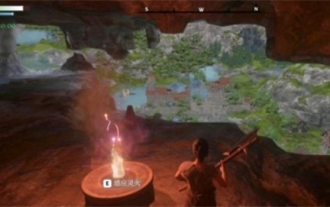 Können im Mistlock Kingdom Gebäude in freier Wildbahn gebaut werden?
Mar 07, 2024 pm 08:28 PM
Können im Mistlock Kingdom Gebäude in freier Wildbahn gebaut werden?
Mar 07, 2024 pm 08:28 PM
Spieler können beim Spielen im Mistlock-Königreich verschiedene Materialien sammeln. Viele Spieler möchten wissen, ob Gebäude im Mistlock-Königreich nicht in der Wildnis gebaut werden können. . Können im Mistlock Kingdom Gebäude in freier Wildbahn gebaut werden? 1. In den wilden Gebieten des Mist Lock Kingdom können keine Gebäude gebaut werden. 2. Das Gebäude muss im Rahmen des Altars errichtet werden. 3. Spieler können den Geisterfeueraltar selbst errichten, aber sobald sie den Bereich verlassen, können sie keine Gebäude mehr errichten. 4. Wir können als Zuhause auch direkt ein Loch in den Berg graben, sodass wir keine Baumaterialien verbrauchen müssen. 5. In den von den Spielern selbst gebauten Gebäuden gibt es einen Komfortmechanismus, d. h. je besser die Innenausstattung, desto höher der Komfort. 6. Hoher Komfort bringt den Spielern Attributsboni, wie z
 Was sind die integrierten PHP-Umgebungspakete?
Jul 24, 2023 am 09:36 AM
Was sind die integrierten PHP-Umgebungspakete?
Jul 24, 2023 am 09:36 AM
Zu den integrierten PHP-Umgebungspaketen gehören: 1. PHPStorm, eine leistungsstarke integrierte PHP-Entwicklungsumgebung; 3. Visual Studio Code, ein leichter Open-Source-Code-Editor; 4. Sublime Text, ein beliebter Texteditor , weit verbreitet in verschiedenen Programmiersprachen; 5. NetBeans, eine integrierte Entwicklungsumgebung, die von der Apache Software Foundation entwickelt wurde; 6. Zend Studio, eine integrierte Entwicklungsumgebung für PHP-Entwickler;
 Techniken zur Verstärkung der Netzwerksicherheit zum Aufbau von Webservern unter CentOS 7
Aug 05, 2023 pm 01:12 PM
Techniken zur Verstärkung der Netzwerksicherheit zum Aufbau von Webservern unter CentOS 7
Aug 05, 2023 pm 01:12 PM
Techniken zur Verstärkung der Netzwerksicherheit zum Erstellen von Webservern unter CentOS7 Der Webserver ist ein wichtiger Bestandteil des modernen Internets, daher ist es sehr wichtig, die Sicherheit des Webservers zu schützen. Durch die Stärkung der Netzwerksicherheit können Sie Risiken reduzieren und potenzielle Angriffe verhindern. In diesem Artikel werden Techniken zur Verstärkung der Netzwerksicherheit vorgestellt, die häufig beim Erstellen von Webservern unter CentOS7 verwendet werden, und entsprechende Codebeispiele bereitgestellt. Aktualisieren Sie Ihr System und Ihre Software. Stellen Sie zunächst sicher, dass Ihr System und Ihre Software auf dem neuesten Stand sind. Zum Aktualisieren können Sie den folgenden Befehl verwenden
 Wie erstellt man eine Kontomatrix? Welche Funktionen hat die Matrixkonstruktion?
Mar 23, 2024 pm 06:46 PM
Wie erstellt man eine Kontomatrix? Welche Funktionen hat die Matrixkonstruktion?
Mar 23, 2024 pm 06:46 PM
Im heutigen informationsreichen Zeitalter sind Social-Media-Plattformen zum wichtigsten Weg für Menschen geworden, Informationen zu erhalten und auszutauschen. Für Einzelpersonen und Unternehmen ist der Aufbau eines effektiven Kontonetzwerks zur maximalen Verbreitung von Informationen und zur Steigerung des Einflusses zu einer dringenden Herausforderung geworden, die gelöst werden muss. 1. Wie erstellt man eine Kontomatrix? 1. Klären Sie die Zielgruppe, bevor Sie eine Account-Matrix erstellen. Der Schlüssel besteht darin, die Zielgruppe klar zu definieren und ein tiefgreifendes Verständnis ihrer Bedürfnisse, Interessen und Konsumgewohnheiten zu erlangen, damit eine gezieltere Content-Strategie entwickelt werden kann. 2. Wählen Sie die passende Plattform entsprechend den Merkmalen der Zielgruppe und wählen Sie die passende Social-Media-Plattform für das Layout aus. Zu den gängigen Social-Media-Plattformen gehören derzeit Weibo, WeChat, Douyin, Kuaishou usw. Jede Plattform hat ihre eigenen einzigartigen Benutzergruppen und Kommunikationsmerkmale, und die Auswahl muss auf der tatsächlichen Situation basieren.
 11 Möglichkeiten zum Festlegen von Umgebungsvariablen unter Windows 3
Sep 15, 2023 pm 12:21 PM
11 Möglichkeiten zum Festlegen von Umgebungsvariablen unter Windows 3
Sep 15, 2023 pm 12:21 PM
Das Festlegen von Umgebungsvariablen unter Windows 11 kann Ihnen dabei helfen, Ihr System anzupassen, Skripts auszuführen und Anwendungen zu konfigurieren. In diesem Leitfaden besprechen wir drei Methoden zusammen mit Schritt-für-Schritt-Anleitungen, damit Sie Ihr System nach Ihren Wünschen konfigurieren können. Es gibt drei Arten von Umgebungsvariablen. Systemumgebungsvariablen: Globale Variablen haben die niedrigste Priorität und sind für alle Benutzer und Anwendungen unter Windows zugänglich. Sie werden normalerweise zum Definieren systemweiter Einstellungen verwendet. Benutzerumgebungsvariablen – Höhere Priorität. Diese Variablen gelten nur für den aktuellen Benutzer und Prozess, der unter diesem Konto ausgeführt wird, und werden von dem Benutzer oder der Anwendung festgelegt, die unter diesem Konto ausgeführt wird. Prozessumgebungsvariablen – haben die höchste Priorität, sind temporär und gelten für den aktuellen Prozess und seine Unterprozesse und stellen das Programm bereit






